在Windows XP操作系统中,当你插入光盘、闪存盘或其它移动存储设备时,就会弹出图1所示的自动运行窗口,我们可以在这里选择下一步要进行的操作。这个功能虽然方便,但有一点却不尽如人意,用户无法自行对其进行更改,也就是缺少自定义功能,用户既无法移除自己不需要的命令,也不能把自己需要的命令加进来。最近,笔者找到一款名为Autoplay Repair的小工具,非常完美的解决了这个问题。
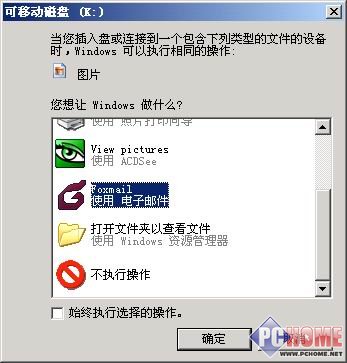
图1
根据存储介质以及存储介质上所保存的文件类型的不同,操作系统会在自运行窗口中显示不同的命令。这不是因为Windows太聪明,而是微软早已设置了不同的应对方案,通过软件界面(如图2)上的各个标签,我们就可以提前“预览”这些方案。
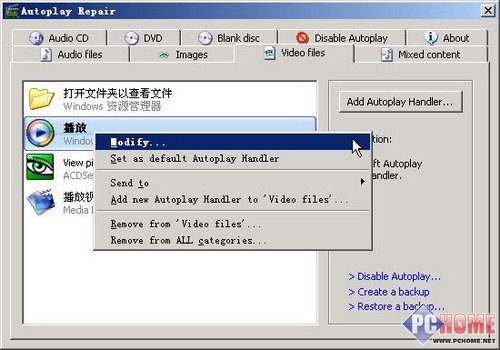
图2
一、删除无用项目
八哥网(
http://www.it8g.com)专家现在以要删除视频文件自运行窗口上的“播放 Windows Media Player”命令,进入“Video files”标签,右击Windows Media Play的相关命令,选择“Remove from 'Video files'”即可删除。另外,有些命令可能存在于多个标签中,我们只要选择“Remove from ALL categories”就可以在所有类型的自运行窗口中删除它。
二、添加自用项目
添加命令的方法也很简单。比如希望在图像文件的自运行窗口中增加Foxmail命令,单击“Images”标签内的“Add Autoplay Handler”按钮,打开如图3所示的对话框,在“Action”中输入命令名称,在“Provider”中输入有关该命令的解释说明,然后单击“Application”中的“…”选择Foxmail的主程序所在目录,“Arguments”是程序的运行参数,如果没有的话就保留原先的默认文字,单击“Icon”选择一个显示图标,最后单击“Apply”即可。
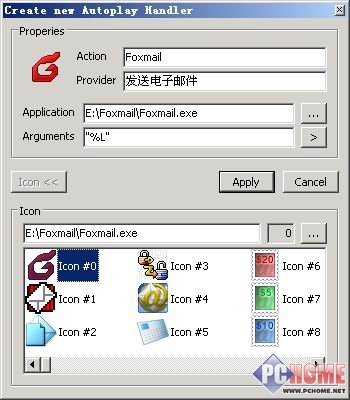
图3
小提示:Autoplay Repair还可以取消对任意盘符的自运行,打开“Disable Autoplay”标签,去除盘符前的复选项,单击“Apply”即可。